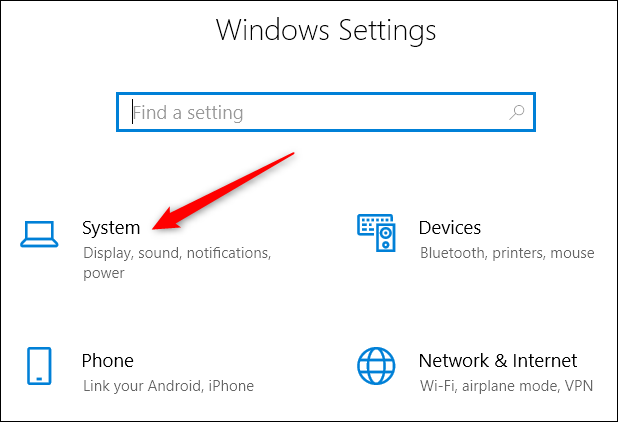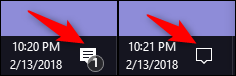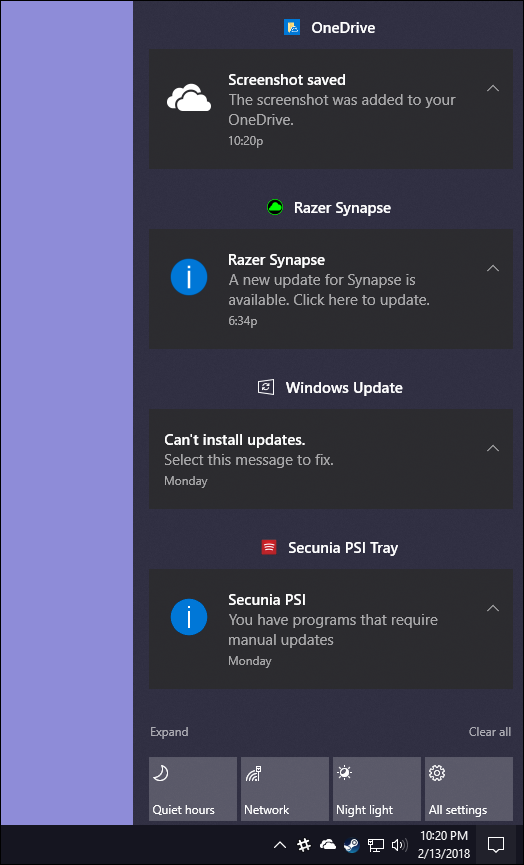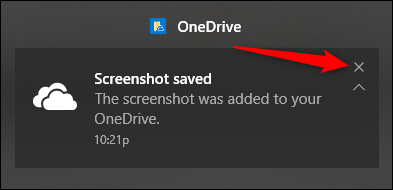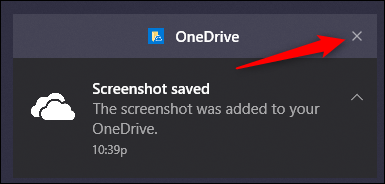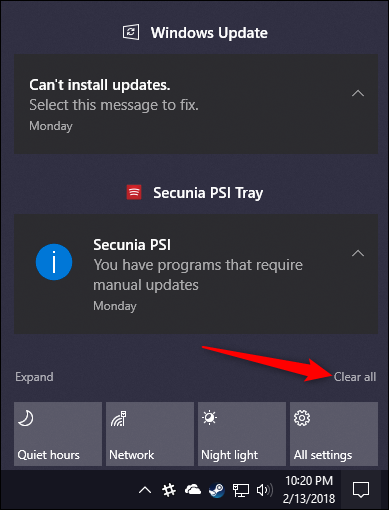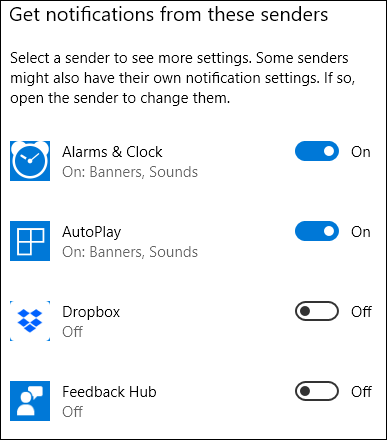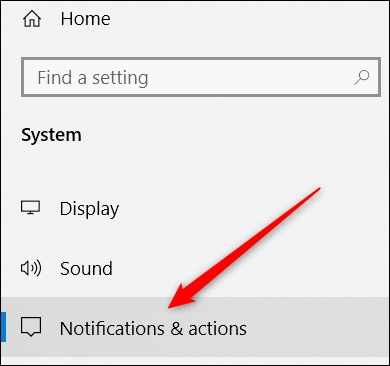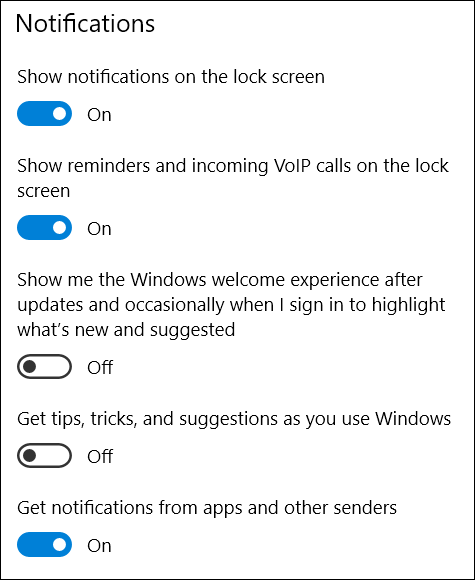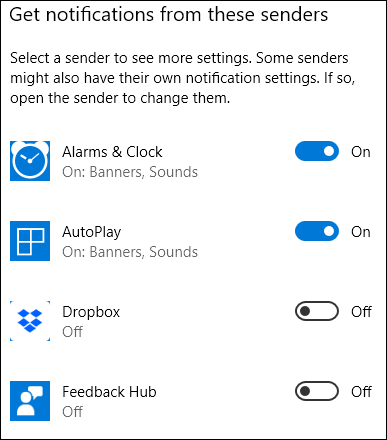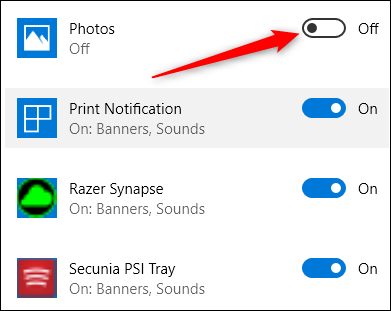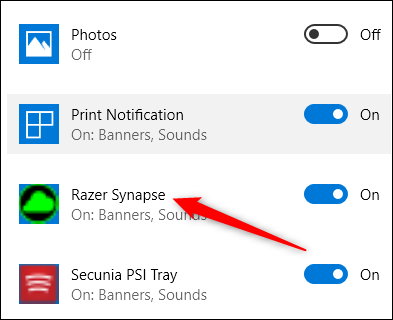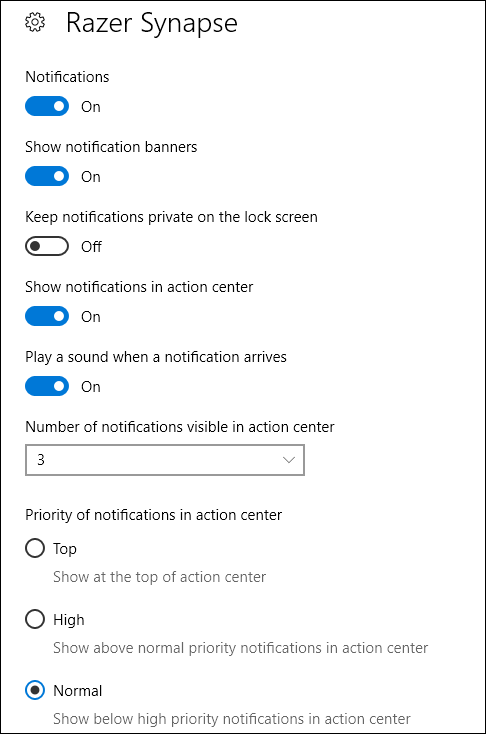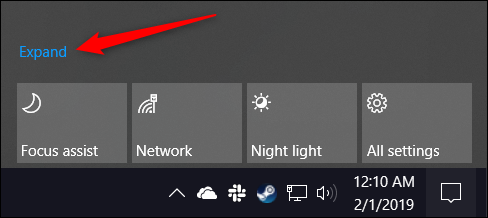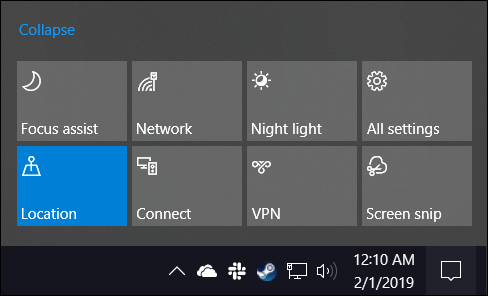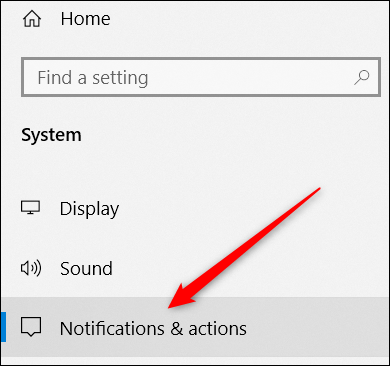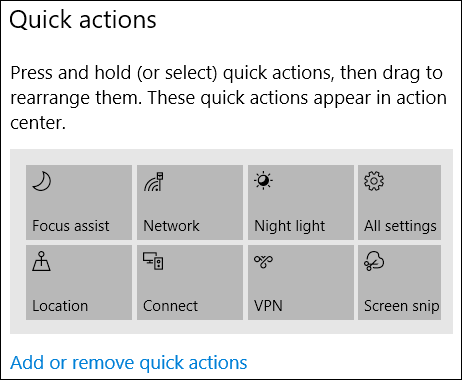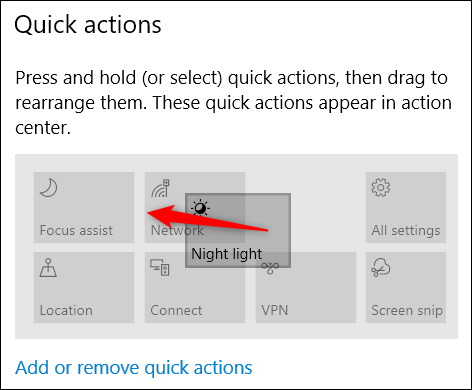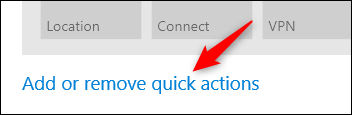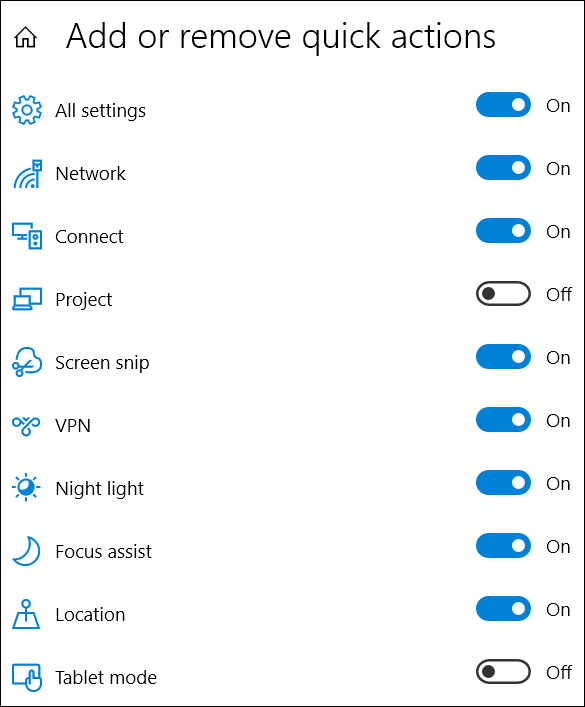የዊንዶውስ 10 የድርጊት ማእከልን እንዴት መጠቀም እና ማበጀት እንደሚቻል።
በድርጊት ማእከል ዊንዶውስ 10 በመጨረሻ ለማሳወቂያዎች እና ፈጣን እርምጃዎች ለመኖር ማዕከላዊ ቦታን ያመጣል። እሱን እንዴት መጠቀም እና ማበጀት እንደሚቻል እነሆ።
ለረጅም ጊዜ, በዊንዶውስ ውስጥ ያሉ ማሳወቂያዎች ቀልዶች ነበሩ. በዊንዶውስ 8 ውስጥ እንኳን ፣ በመጨረሻ ሊታዩ እና ጊዜያቸው ሊያልፍባቸው የሚችሉ የታሸጉ ማሳወቂያዎችን አስተዋውቋል ፣ ያመለጡዎት ጊዜ ያለፈባቸው ማሳወቂያዎችን ለማየት ምንም መንገድ አልነበረም። ዊንዶውስ 10 ይህንን በድርጊት ማእከል ያስተካክለዋል፣ ማሳወቂያዎችን በሚሰበስብ እና በሚያሳይ ተንሸራታች እና እንዲሁም እንደ Wi-Fi፣ ጸጥታ ሰአታት እና የምሽት ብርሃን ያሉ ፈጣን ድርጊቶችን መዳረሻ ይሰጣል።
የድርጊት ማእከል ለመጠቀም ቀላል ነው፣ እና በከፍተኛ ደረጃ ሊበጅ የሚችል ነው።
በድርጊት ማእከል ውስጥ ማሳወቂያዎችን ይመልከቱ
የቶስት ማሳወቂያዎች አሁንም በዊንዶውስ 10 ውስጥ ተስፋፍተዋል፣ ከዴስክቶፕ ታችኛው ቀኝ ጠርዝ (ከተግባር አሞሌው የማሳወቂያ ቦታ በላይ) አንድ መተግበሪያ ስለ አንድ ነገር ማሳወቅ በሚፈልግበት ጊዜ ሁሉ ይንሸራተቱ።
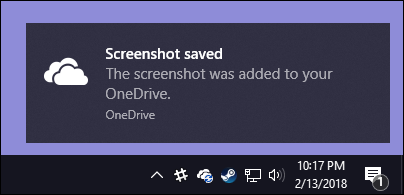
ማሳወቂያውን እራስዎ ካላሰናበቱ ከስድስት ሰከንድ በኋላ ወዲያውኑ ይጠፋል። አዲስ ማሳወቂያዎች ሲኖሩዎት፣ በማስታወቂያው አካባቢ ያለው የእርምጃ ማእከል አዶ ወደ ነጭነት ይለወጣል እና ምን ያህል አዲስ ማሳወቂያዎች እንዳሉ የሚያሳይ የቁጥር ባጅ ያሳያል (በስተግራ፣ ከታች)። ምንም አዲስ ማሳወቂያዎች ከሌሉ, ይህ አዶ ባዶ እና ባጆች (በስተቀኝ) የሌሉ ይመስላል.
ይህንን አዶ (በየትኛውም ሁኔታ ውስጥ እንዳለ) ጠቅ ያድርጉ የድርጊት ማእከልን ለመክፈት ከማያ ገጽዎ ቀኝ ጠርዝ ላይ የሚንሸራተት ፓነል። የእርምጃ ማእከል ሁሉንም የቅርብ ጊዜ ማሳወቂያዎችዎን በመተግበሪያ የተቧደኑ ያሳያል።
በድርጊት ማእከል ውስጥ አንድ ማሳወቂያ ጠቅ ሲያደርጉ ምን እንደሚፈጠር ባሳወቀዎት መተግበሪያ ይወሰናል። ብዙ ጊዜ፣ ማሳወቂያ ላይ ጠቅ ማድረግ ተዛማጅ የሆነ ነገር ይፈጽማል። ለምሳሌ ከላይ በምሳሌው ላይ ያለውን የOneDrive ቅጽበታዊ ገጽ እይታን ጠቅ ማድረግ OneDriveን ለሚመለከተው አቃፊ ከፍቶ የተመረጠውን ፋይል ያደምቃል።
አንዳንድ ጊዜ ማሳወቂያ እሱን ጠቅ በማድረግ ውጤቱን ያብራራል። በእኛ ምሳሌ፣ ስላለ ማሻሻያ ከራዘር ሲናፕስ ማሳወቂያ ላይ ጠቅ ማድረግ ዝማኔውን ያስጀምረዋል።
ከድርጊት ማእከል ማሳወቂያዎችን ያጽዱ
በድርጊት መቃን ውስጥ በማንኛውም ማሳወቂያ ላይ ያንዣብቡ ከሆነ፣ ያንን ማሳወቂያ ከማያ ገጹ ለማጽዳት ከላይ በቀኝ ጥግ ላይ ያለውን አጽዳ (X) የሚለውን ቁልፍ ጠቅ ማድረግ ይችላሉ። ማሳወቂያን ሲሰርዙት እሱን ለማውጣት ምንም መንገድ እንደሌለ ልብ ይበሉ።
የመዳፊት ጠቋሚዎን በመተግበሪያው ስም ላይ በማንዣበብ እና ከዚያ የሚታየውን አጽዳ ቁልፍን ጠቅ በማድረግ ሁሉንም የመተግበሪያዎች ቡድን ማሳወቂያዎችን ማጽዳት ይችላሉ።
በመጨረሻም በድርጊት ማእከል ግርጌ ቀኝ ጥግ (ከፈጣን እርምጃ ቁልፎቹ በላይ) ያለውን ሁሉንም አጽዳ የሚለውን ጠቅ በማድረግ ሁሉንም ማሳወቂያዎች ማጽዳት ይችላሉ።
ማሳወቂያዎችን አብጅ
የእርምጃ ማእከል ማሳወቂያዎችን እንዴት እንደሚያሳይ ብዙ ማበጀት አይችሉም፣ ነገር ግን ማሳወቂያዎችን ራሳቸው የማበጀት መንገዶች አሉ። ይሄ ሁሉ የሚሆነው በቅንብሮች መተግበሪያ ውስጥ ነው፣ ስለዚህ እሱን ለማብራት Windows + I ን ይጫኑ እና ከዚያ የስርዓት አማራጩን ጠቅ ያድርጉ።
በስርዓት ቅንጅቶች ገጽ ላይ ወደ ማሳወቂያዎች እና ድርጊቶች ምድብ ይቀይሩ።
በትክክለኛው መቃን ውስጥ ወደ የማሳወቂያዎች ክፍል ወደታች ይሸብልሉ እና የሚፈልጉትን ያገኛሉ።
የመሠረታዊ ቅንጅቶች ማጠቃለያ ይኸውና፡-
- በመቆለፊያ ማያ ገጹ ላይ ማሳወቂያዎችን አሳይ፡ ኮምፒውተርዎ ሲቆለፍ ማሳወቂያዎች እንዳይታዩ ለመከላከል ይህንን ያጥፉት።
- አስታዋሾችን እና ገቢ የቪኦአይፒ ጥሪዎችን በመቆለፊያ ማያ ገጹ ላይ አሳይ፡ በመቆለፊያ ማያ ገጹ ላይ ማሳወቂያዎችን ማጥፋት አሁንም አስታዋሾች እና ገቢ ጥሪዎች እንዲታዩ ያስችላል። እነዚያን የማሳወቂያ ዓይነቶች በመቆለፊያ ማያ ገጹ ላይ ለማሰናከል ይህን ቅንብር ያጥፉት።
- የዊንዶውስ እንኳን ደህና መጣህ ገጠመኝ አሳየኝ። እና ያግኙ ለጠቃሚ ምክሮች፣ ዘዴዎች እና ጥቆማዎች ጠቃሚ ምክሮችን፣ ጥቆማዎችን ወይም ማስታወቂያዎችን ለማየት ፍላጎት ከሌለዎት እነዚህን ሁለት ቅንብሮች ያጥፉ።
- ከመተግበሪያዎች እና ከሌሎች ላኪዎች ማሳወቂያዎችን ያግኙ፡- ማሳወቂያዎችን ሙሉ ለሙሉ ለማሰናከል ይህን ቅንብር ያጥፉት።
በትክክለኛው መቃን ውስጥ ትንሽ ወደ ታች ካሸብልሉ ለግለሰብ ላኪዎች የማሳወቂያ መቼቶች ያያሉ ("ላኪዎች" የዊንዶውስ ጥሪ መተግበሪያዎች እና ሌሎች የማሳወቂያ ምንጮች ናቸው)።
እርስዎ የጫኑትን እያንዳንዱ መተግበሪያ እዚህ የተዘረዘሩትን የግድ ማየት እንደማይችሉ ልብ ይበሉ። አንዳንድ መተግበሪያዎች ከመተግበሪያው ውስጥ ሆነው ማዋቀር ያለብዎት የራሳቸው የማሳወቂያ ቅንብሮች አሏቸው። ሆኖም በዊንዶውስ ስቶር የሚያገኙት ማንኛውም መተግበሪያ እና እንዲሁም ብዙ የዴስክቶፕ መተግበሪያዎች ከዚህ ክፍል ሊዋቀሩ ይችላሉ።
ከእሱ የሚመጡ ማሳወቂያዎችን ለማሰናከል ከተዘረዘረ መተግበሪያ ቀጥሎ ያለውን መቀያየሪያ ያጥፉ።
የመተግበሪያውን ቅንብሮች በበለጠ ዝርዝር እንዲያበጁ የሚያስችልዎትን ሌላ ገጽ ለመክፈት የመተግበሪያውን ስም ጠቅ ያድርጉ።
በመተግበሪያው የቅንብሮች ገጽ ላይ ለመተግበሪያው ማስታወቂያዎችን ማሰናከል፣ ባነር ለማሳየት ወይም ድምጾችን ለመጫወት መምረጥ፣ ማሳወቂያዎች ወደ አክሽን ማእከል እንዳይታከሉ እና መተግበሪያው በድርጊት ማእከል ውስጥ ምን ያህል ማሳወቂያዎችን እንደሚያሳይ መቆጣጠር ይችላሉ።
ከገጹ ግርጌ ላይ የመተግበሪያ ማሳወቂያዎችን ቅድሚያ የሚቆጣጠሩ መቆጣጠሪያዎችን በድርጊት ማእከል ውስጥ ያገኛሉ፣ ይህም ማሳወቂያዎች በድርጊት ማእከል ሜኑ ውስጥ የሚታዩበትን (ቢያንስ በተወሰነ ደረጃ) እንዲቆጣጠሩ ያስችልዎታል።
እና ለእርስዎ ሌላ ጠቃሚ ምክር: በሆነ ምክንያት ጨርሶ ካልወደዱት, የእርምጃ ማእከልን ሙሉ በሙሉ ማሰናከል ይችላሉ.
ፈጣን እርምጃ ቁልፎችን አብጅ
በድርጊት ማዕከሉ ግርጌ፣ እንደ ማያ ገጽዎ መጠን እና ጥራት ላይ በመመስረት አራት ወይም ስምንት ፈጣን የድርጊት ቁልፎችን ታያለህ። በነባሪ እነዚህ አዝራሮች የትኩረት አጋዥ፣ አውታረ መረብ፣ የምሽት ብርሃን እና በላይኛው ረድፍ ላይ ያሉትን ሁሉንም ቅንብሮች ያካትታሉ። ተገቢውን እርምጃ ለመውሰድ አዝራሩን ጠቅ ያድርጉ (ለምሳሌ የሌሊት መብራትን ማብራት እና ማጥፋት)።
እና ከእነዚያ አዝራሮች በላይ ያለውን “ዘርጋ” ጽሁፍ ላይ ጠቅ ካደረጉ…
… ሁሉንም የሚገኙ ፈጣን የድርጊት አዝራሮችን ያሳያል።
እነዚህን ፈጣን የድርጊት አዝራሮች በመጠኑ ደረጃ ማበጀት ይችላሉ። የእራስዎን ብጁ የፈጣን እርምጃ አዝራሮችን ማከል ባትችልም በድርጊት ማእከል ውስጥ የትኞቹ አዝራሮች እንደሚታዩ እና በምን ቅደም ተከተል መቆጣጠር ትችላለህ።
የቅንብሮች መተግበሪያን ለመክፈት ዊንዶውስ + Iን ይጫኑ እና የስርዓት አማራጩን ጠቅ ያድርጉ።
በስርዓት ቅንጅቶች ገጽ ላይ ወደ ማሳወቂያዎች እና ድርጊቶች ምድብ ይቀይሩ።
በግራ መቃን ላይ፣ ልክ ከላይ፣ የፈጣን እርምጃዎች ክፍል እና የሚገኙትን ሁሉንም ፈጣን እርምጃ ቁልፎች ያያሉ።
በድርጊት ማእከል ውስጥ የሚታዩበትን ቅደም ተከተል ለመቀየር ከእነዚህ ቁልፎች ውስጥ ማንኛውንም ይጎትቱ።
በድርጊት ማእከል ውስጥ ጨርሶ እንዳይታዩ የሚፈልጓቸው አዝራሮች ካሉ ፈጣን እርምጃዎችን ያክሉ ወይም ያስወግዱ የሚለውን አገናኝ ጠቅ ያድርጉ።
የተወሰኑ ቁልፎችን ለማብራት ወይም ለማጥፋት በውጤቱ ገጽ ላይ ያሉትን መቀያየሪያዎች ይጠቀሙ።
እና ከማወቁ በፊት፣ የእርምጃ ማእከልዎ እርስዎ በሚፈልጉት መልኩ ይመስላል።
እንደምታየው፣ የተግባር ማዕከል ለዊንዶውስ እንኳን ደህና መጣችሁ። በመጨረሻም፣ ያመለጡዎት ማሳወቂያዎችን እና የተወሰኑ የስርዓት ቅንብሮችን በእጅዎ መዳፍ ላይ የማግኘት ችሎታን የሚመለከቱበት ቦታ አለዎት።